'>
サウンドカードが正しく機能するには、オーディオドライバが必要です。最新バージョンでは、PCを高速で実行し続けることができます。この投稿では、更新する方法を説明します デルオーディオドライバ 3つの信頼できる方法で。下の写真の簡単な手順に従って、お好みのものを選択してください。
1.デバイスマネージャを介してDellオーディオドライバを更新します
2.デルのWebサイトからDellオーディオドライバをダウンロードします
3. Driver Easyを介してDellオーディオドライバをダウンロードおよび更新します(推奨)
方法1.デバイスマネージャを介してDellオーディオドライバを更新する
1)開く デバイスマネージャ 見つけて サウンド、ビデオ、ゲームのコントローラー。

2)を右クリックします Realtek Audio、 次にクリックします ドライバソフトウェアを更新します。

3)クリック 更新されたドライバーソフトウェアを自動的に検索します。

4)ドライバをインストールしたら、PCを再起動して、変更を加えます。
注意: オーディオドライバが最新の場合、次のような通知が表示されます。
お使いのデバイスに最適なドライバーソフトウェアは最新です。 その後、更新する必要はありません。
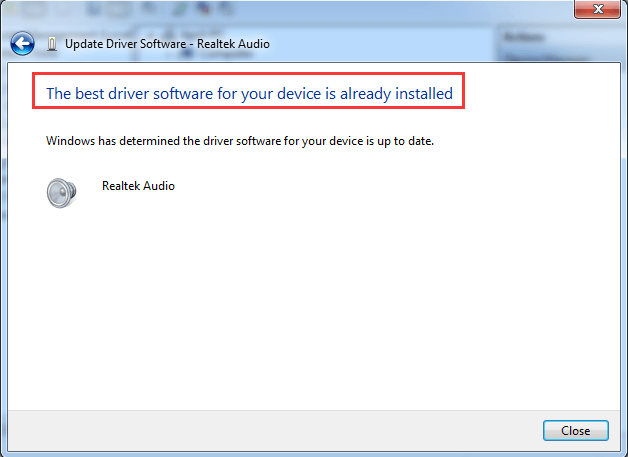
方法2.デルのWebサイトからDellオーディオドライバをダウンロードします
こちらからダウンロードオーディオドライバを入手してください Dell Alienware Area 51 R2 例として。
1)好きな人なら誰でも検索エンジンに行く。
次に、「 ブランド名+モード+ドライバー '。
押す 入る キー、 次に、上部にあるDELLの公式ウェブサイトを選択します。
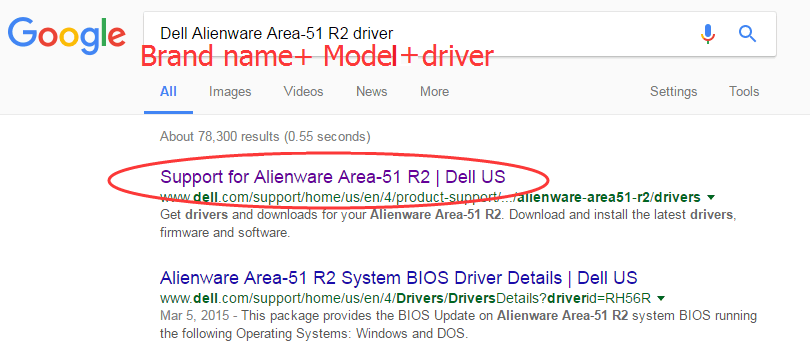
2)選択 自分で見つけて 上のペイン ドライバーとダウンロード ページをクリックし、Windows OSを設定して、表示方法を選択します カテゴリー 。
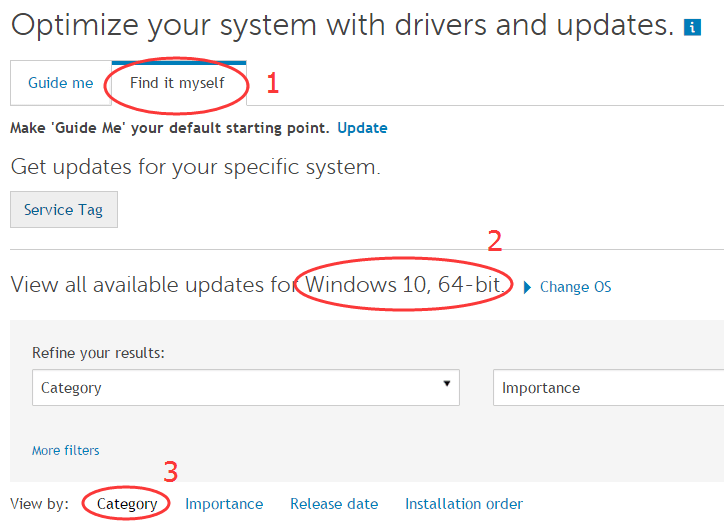
3)検索 Creative SoundCore3D-EXドライバー 下 オーディオ カテゴリー。
その後、今すぐダウンロードできます。
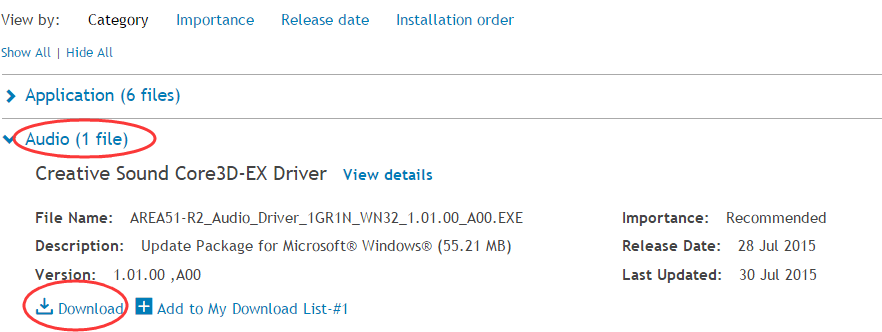
ドライバをインストールしたら、PCを再起動して、変更を加えます。
方法3.Driver Easyを介してDellオーディオドライバをダウンロードして更新する(推奨)
ドライバーが簡単 は、ドライバーの問題を解決するのに役立つ優れたツールです。自動的にスキャンできますコンピューターで、不足している、または古くなっているドライバーを教えて、数分で更新します。
DriverEasyには2つのバージョンがあります。 無料版 ドライバーの問題を検出して最新の問題をダウンロードできます。必要なのは、ドライバーを1つずつ手動でインストールすることです。と プロバージョン 、マウスを2回クリックするだけで、時間を大幅に節約できます。
最初のクリック : クリック 今スキャンして 。コンピュータのすべてのドライバの問題をすばやく検出します。
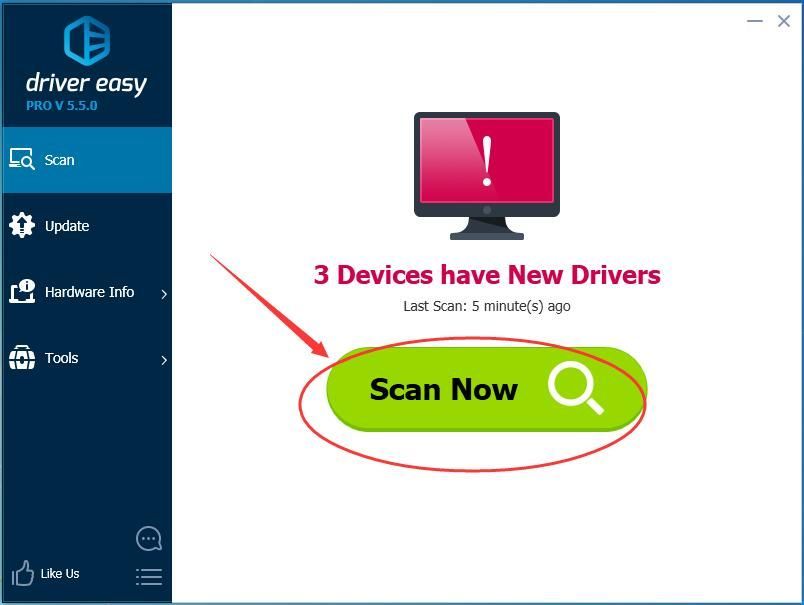
2回目のクリック : クリック すべて更新 。ダウンロードしてインストールします すべて オーディオドライバを含む新しいドライバが自動的に。
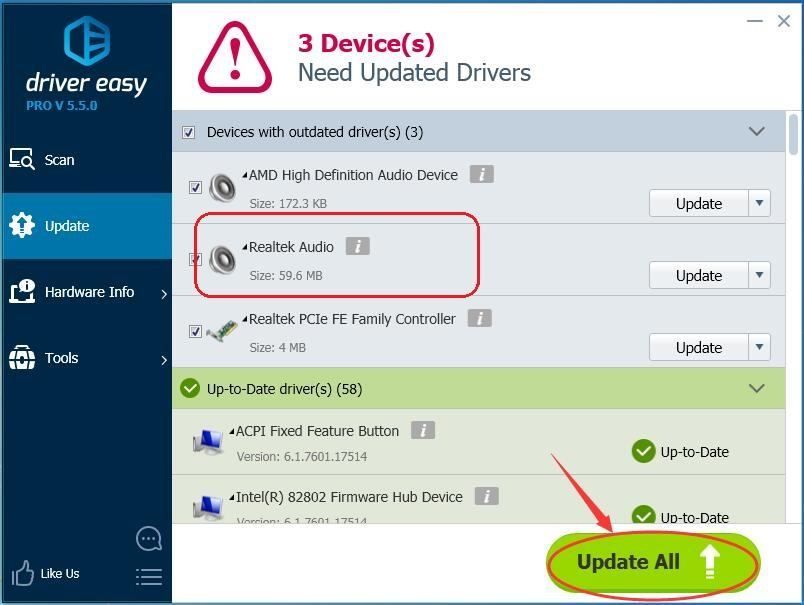
とても便利なツールです。ダウンロード Driver EasyProfessionalバージョン 今すぐデルのために!そして、あなたがそれに完全に満足していないならば、あなたはいつでも理由を問わず購入の30日以内に払い戻しを求めることができます。
さあ、 今すぐお試しください !

![[解決済み] ファイナル ファンタジー XIV が PC でクラッシュする](https://letmeknow.ch/img/knowledge-base/90/solved-final-fantasy-xiv-crashing-on-pc-1.jpg)




